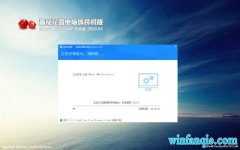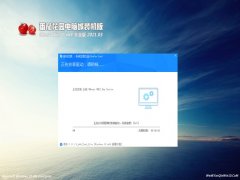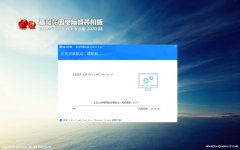U盘装系统中常见问题汇总
发布时间:2014-04-30 17:52 作者:番茄花园官网 来源:www.winfanqie.comU盘的盛行使用,让U盘的作用得到了很好的发挥,用U盘来安装系统便是其中一个技术性的进步,U盘取代光驱安装系统,它的便捷性更是大受用户欢迎。但是用U盘安装系统并不总是那么一帆风顺的,很多用户在安装的过程中或多或少会遇到一些小问题,下面就这些问题进行汇总。
1、U盘装系统找不到硬盘
出现这种现象很有可能是硬盘模式没有设置好。开机进入BIOS,再进入Config选项,选择Serial ATA(SATA),把原来的“AHCI”改为“Compatibility”或者“IDE”,之后按F10保存刚才的设置。
如果你在是刚进入安装界面不久或出现蓝屏时被提示找不到硬盘,那么90%以上可能是SATA模式设置的问题,重新进入BIOS设置一下就好了。
2、U盘装系统蓝屏
U盘装系统进入PE时蓝屏。这是因为有些笔记本电脑不支持ghost版本的系统。因此,要解决蓝屏的问题,可能要重新安装系统,或者不要用系统里的驱动程序。可以在ghost系统安装快完成的时候,有安装驱动程序的选项,只要取消勾选就可以。在系统安装完后,用你自己的安装盘上的驱动。当然,你也可以下载安装驱动精灵来下载安装电脑上的驱动。
当然,U盘装系统蓝屏也有可能是其它的原因,比如U盘启动没有制作好,兼容性不行,这时你可以换一个U盘启动工具来试试。
3、安装程序无法定位现有系统分区,也无法创建新的系统分区
(1)把系统镜像放在电脑的非系统盘上;
(2)重启电脑,通过U盘启动.进入winpe系统;
(3)把Windows 7的ISO镜像解压到非系统盘的其他硬盘上。
(4)进入winpe系统,格式化C盘为NTFS(建议分3OG以上)。从解压安装程序的文件夹中找到boot,bootmgr和sources这三个文件,并且复制到C盘根目录下。
(5)在winpe系统中运行cmd,输入“c:\boot\bootsect.exe /nt60 c:”,然后确定,看到提示successful字样的语句即成功了!然后重起电脑。
系统装好系统,可能会有个windows设置启动,可以以管理员身份打开命令提示符,输入msconfig,打开系统配置对话框,选择【引导】标签,选择要删除的引导项目,单击删除--应用--确定。
提醒:U盘安装系统完成后,切记要重新设置开机启动项,因为之前我们设置了U盘启动,如果忘记,很可能会再次给电脑洗脑的。
以上便是用U盘安装系统过程中比较常见的几个问题,高手根据自己的经验为大家进行汇总解答,希望能够帮助到用户,解决用户在用U盘安装系统时遇到的困恼。
下一篇:分享U盘装系统的前攻略